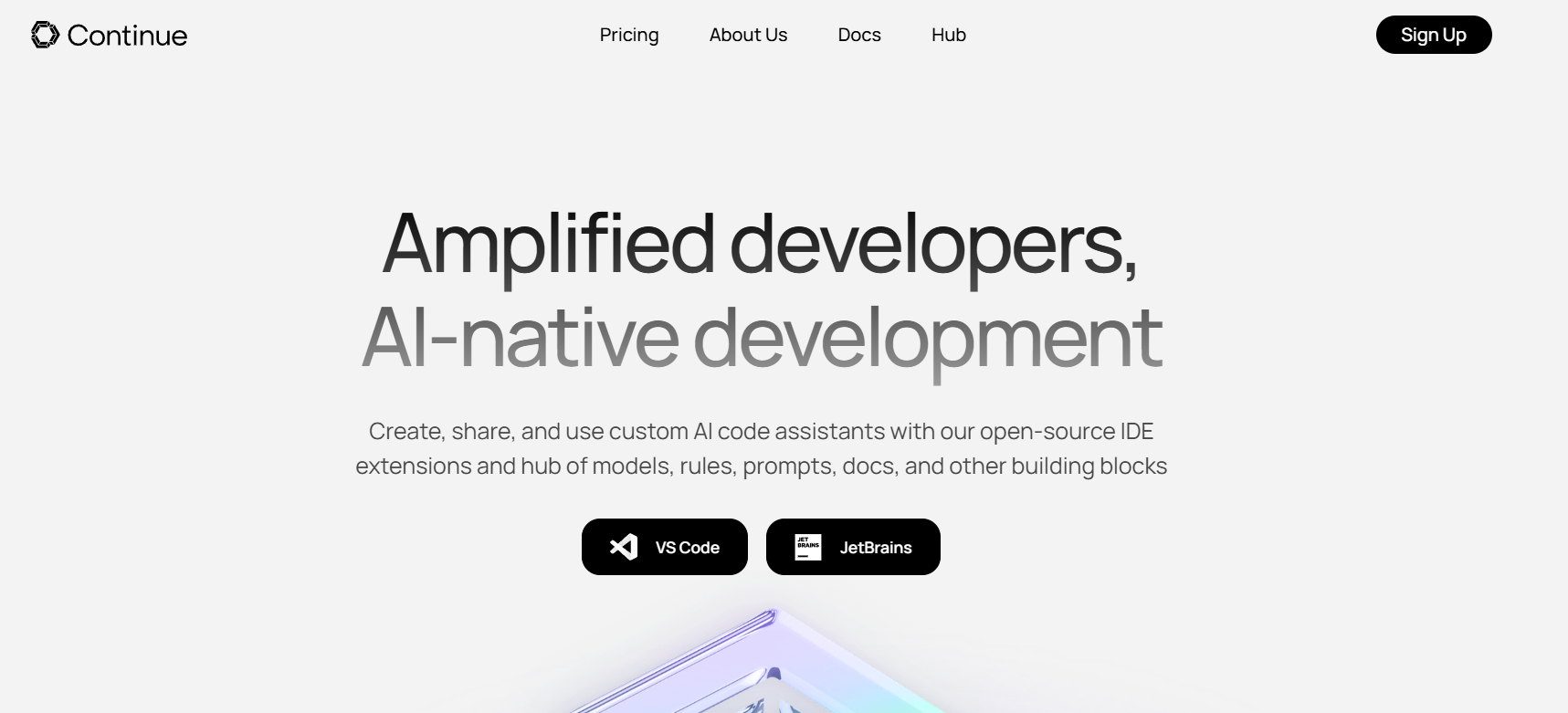
Continue.dev ist eine KI-gestützte Integrated Development Environment (IDE), die entwickelt wurde, um die Effizienz des Codierens zu steigern und Entwicklungsworkflows zu optimieren. Sie lässt sich nahtlos in bestehende Code-Editoren integrieren und bietet KI-gestützte Codevervollständigung, Debugging und intelligentes Refactoring. Dieser Leitfaden führt Sie durch die effektive Nutzung von Continue.dev und behandelt Installation, Einrichtung, Schlüsselfunktionen und Best Practices.
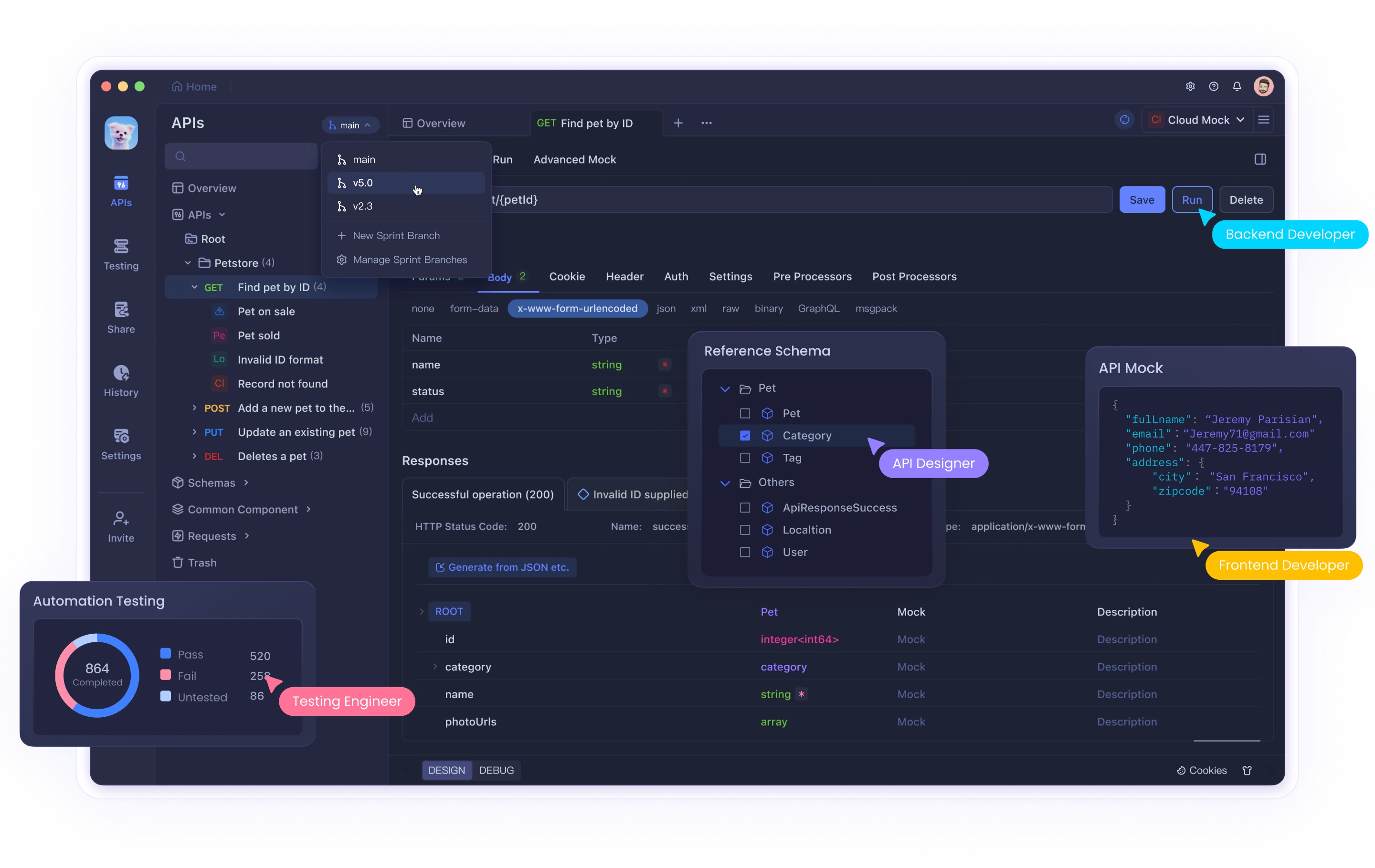
Installation und Einrichtung
1. Installieren von Continue.dev
Um zu beginnen, befolgen Sie diese Schritte, um Continue.dev zu installieren:
- Plugin herunterladen: Besuchen Sie die offizielle Continue.dev-Website und laden Sie das Plugin für Ihre bevorzugte IDE herunter (VS Code, JetBrains oder einen anderen unterstützten Editor).
- Erweiterung installieren: Für VS Code: Gehen Sie zum Extensions Marketplace, suchen Sie nach „Continue.dev“ und klicken Sie auf Installieren.
- Das Continue-Logo erscheint in der linken Seitenleiste. Für eine bessere Erfahrung verschieben Sie Continue in die rechte Seitenleiste.
- Melden Sie sich beim Hub an, um mit Ihrem ersten Assistenten zu beginnen.
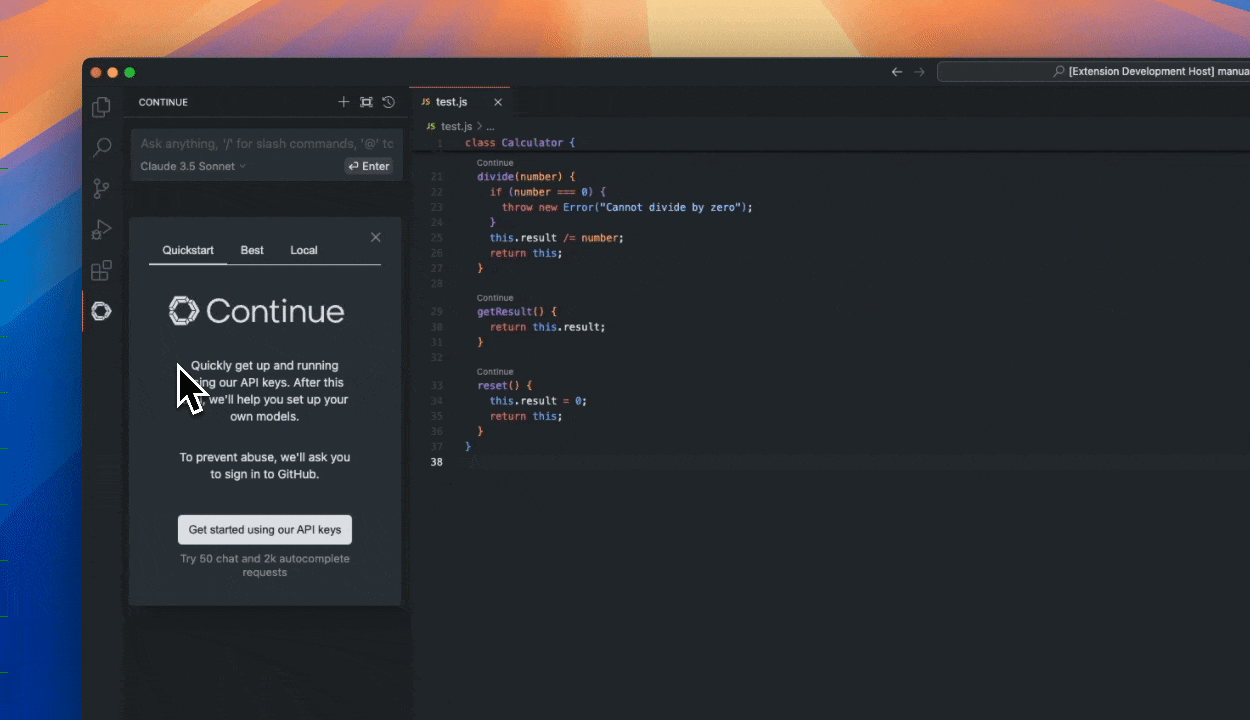
JetBrains
- Öffnen Sie Ihre JetBrains IDE und öffnen Sie Einstellungen mit
Ctrl+Alt+S - Öffnen Sie den Plugin Marketplace, suchen Sie nach „Continue.dev“ und installieren Sie es.
- Klicken Sie auf
Installieren, wodurch das Continue-Logo in der rechten Symbolleiste angezeigt wird - Melden Sie sich beim Hub an, um mit Ihrem ersten Assistenten zu beginnen.
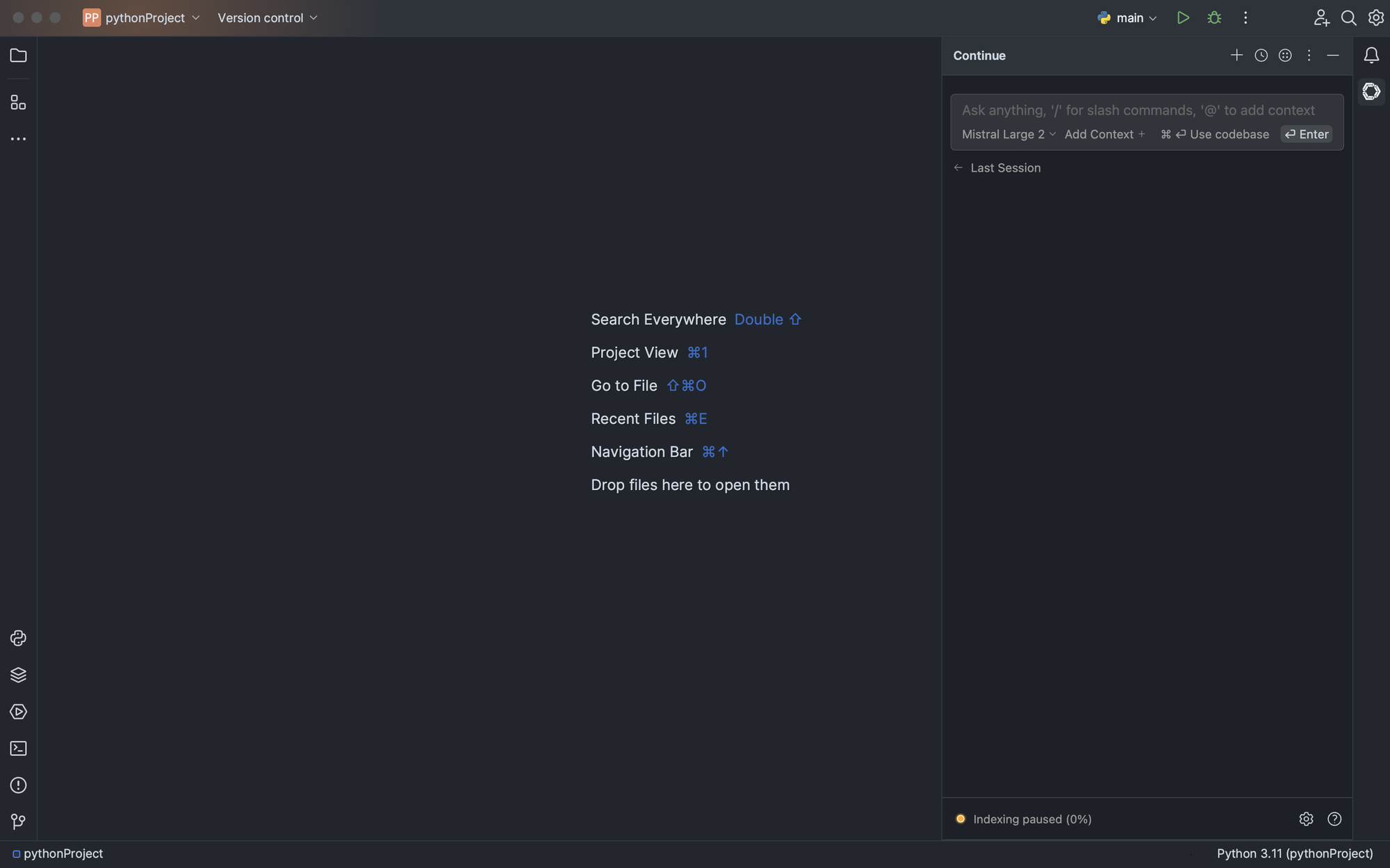
Starten Sie die IDE neu: Starten Sie nach der Installation Ihre IDE neu, um die KI-Funktionalität zu aktivieren.
Anmelden
Klicken Sie auf „Get started“, um sich beim Hub anzumelden und mit der Verwendung von Assistenten zu beginnen.
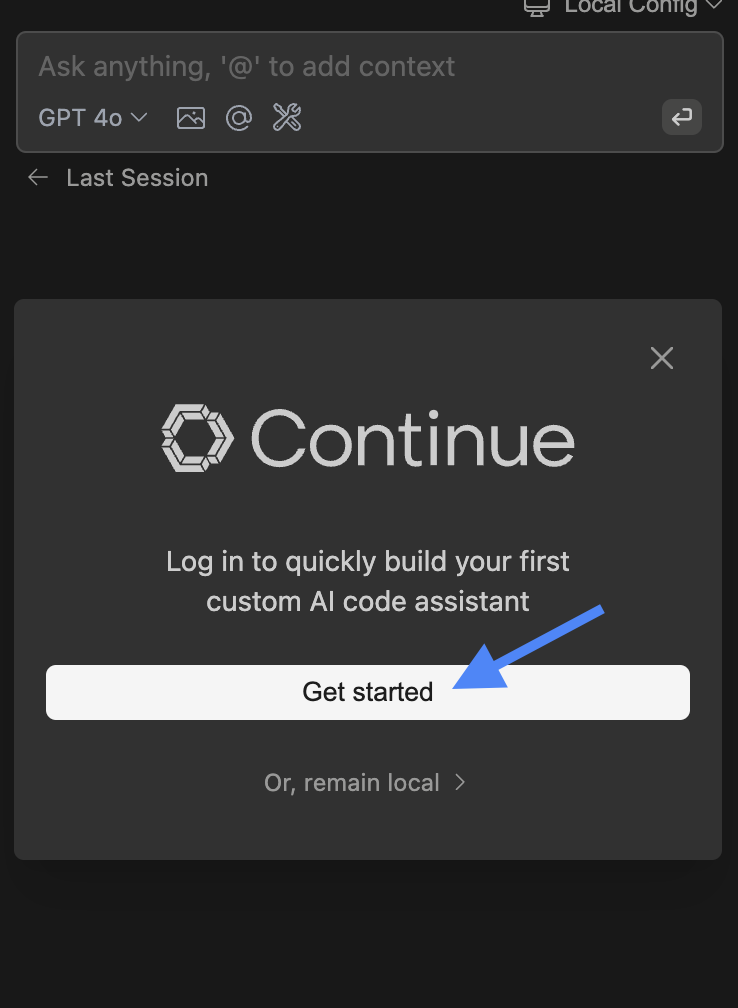
2. Konfigurieren von Continue.dev
Konfigurieren Sie nach der Installation Continue.dev für optimale Leistung:
Anmelden: Verwenden Sie Ihr Continue.dev-Konto, um alle Funktionen freizuschalten.
API-Schlüssel festlegen (falls erforderlich): Geben Sie Ihren KI-Modell-API-Schlüssel in den Einstellungen ein.
KI-Einstellungen anpassen: Passen Sie KI-Vorschläge, automatische Vervollständigung und Debugging-Einstellungen an.
Schlüsselfunktionen
1. KI-gestützte Codevervollständigung
Continue.dev prognostiziert und schlägt Code-Snippets basierend auf Ihrem Codierstil vor und beschleunigt so die Entwicklung erheblich. Es kann:
Funktionen, Variablen und ganze Codeblöcke automatisch vervollständigen.
Kontextbezogene Vorschläge basierend auf der vorhandenen Projektstruktur bereitstellen.
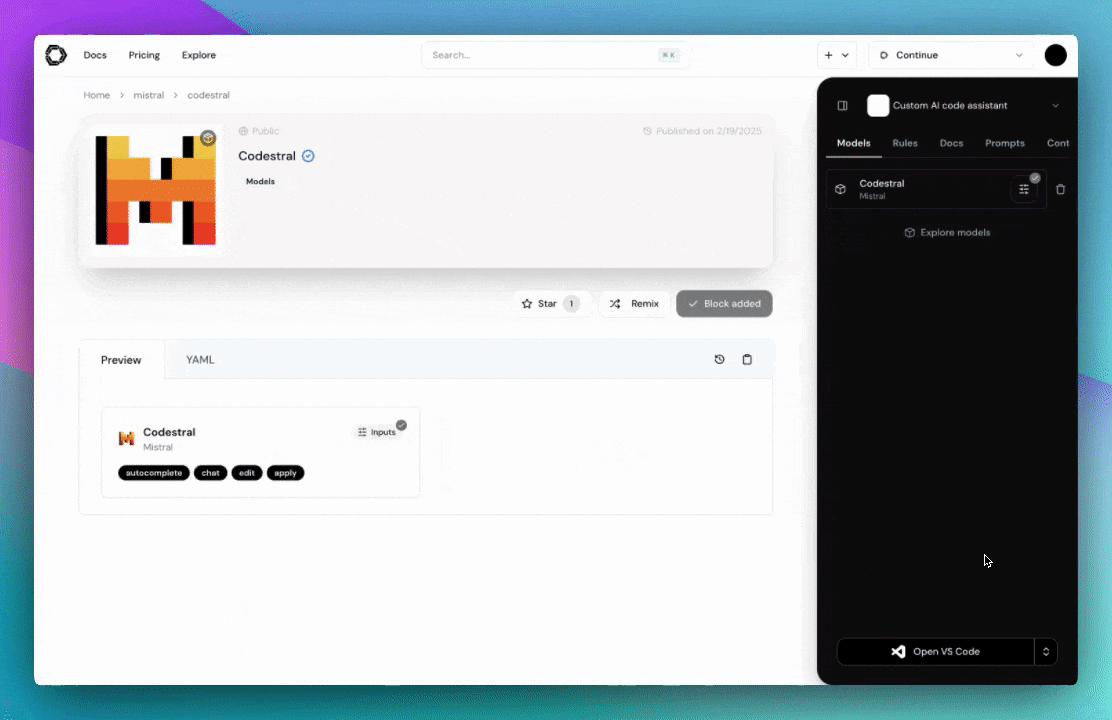
So verwenden Sie die automatische Vervollständigung
Die automatische Vervollständigung bietet Inline-Codevorschläge, während Sie tippen, wodurch das Codieren schneller und effizienter wird.
Aktivieren der automatischen Vervollständigung: Klicken Sie auf die Schaltfläche „Continue“ in der Statusleiste unten rechts in Ihrer IDE, oder stellen Sie sicher, dass „Tab-Autovervollständigung aktivieren“ in Ihren IDE-Einstellungen aktiviert ist.
Verwalten von Vorschlägen
Einen vollständigen Vorschlag akzeptieren: Drücken Sie Tab
Einen vollständigen Vorschlag ablehnen: Drücken Sie Esc
Einen Vorschlag teilweise akzeptieren: Verwenden Sie Cmd/Strg + →, um ihn Wort für Wort zu akzeptieren, um eine präzisere Kontrolle zu erhalten.
2. So verwenden Sie Chat für LLM-Unterstützung in der IDE
Mit Chat können Sie ganz einfach Hilfe von einem LLM anfordern, ohne Ihre IDE zu verlassen. Sie senden ihm eine Aufgabe mit relevanten Informationen, und es antwortet mit dem Text oder Code, der die Aufgabe am wahrscheinlichsten erledigt. Wenn die Antwort nicht genau das ist, was Sie benötigen, können Sie Folge-Nachrichten senden, um das Ergebnis zu verfeinern.
Chat ist ideal, um Code zu verstehen oder zu iterieren, oder als Ersatz für herkömmliche Suchmaschinenabfragen.
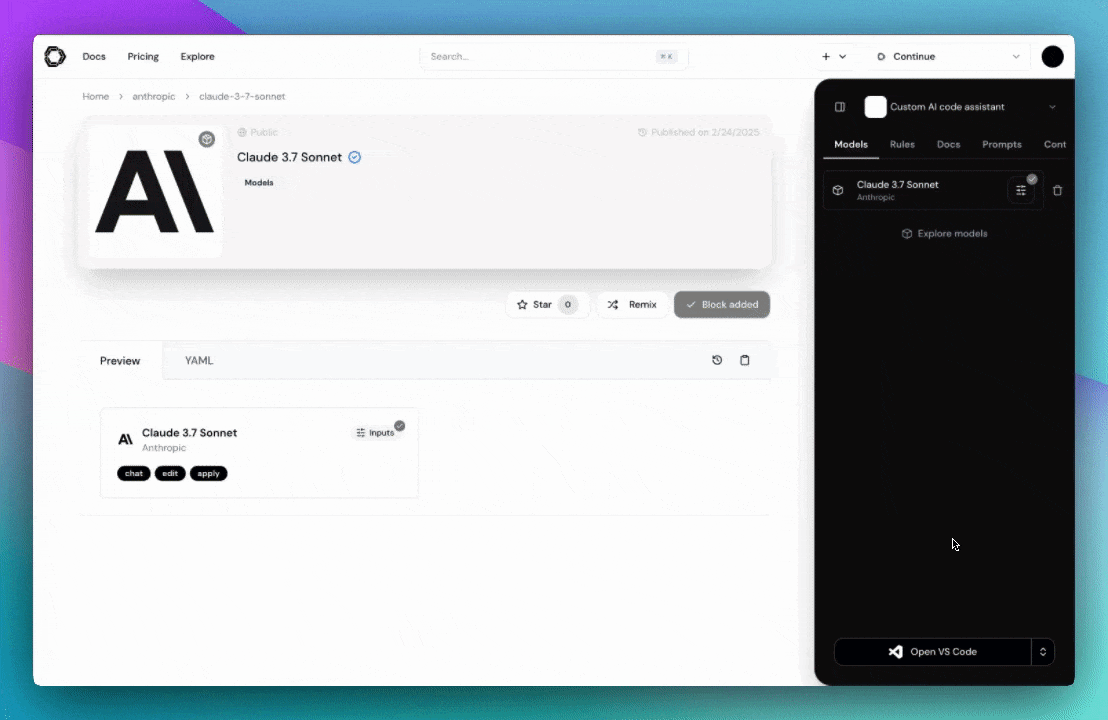
Grundlegende Aktionen
Geben Sie eine Anfrage ein und drücken Sie die Eingabetaste: Senden Sie einfach eine Frage oder Anfrage, und das LLM antwortet mit einer Antwort oder Lösung.
Code für den Kontext hervorheben: Wählen Sie einen Codeabschnitt aus und drücken Sie dann Cmd/Strg + L (VS Code) oder Cmd/Strg + J (JetBrains), um ihn an das LLM zu senden. Sie können dann um eine Erklärung bitten oder ein Refactoring anfordern.
Kontext mit dem @-Symbol referenzieren: Um zusätzlichen Kontext aus der Codebasis, der Dokumentation, der IDE oder anderen Tools einzubeziehen, geben Sie @ ein, um ihn auszuwählen und Ihrer Abfrage hinzuzufügen.
Erweiterte Aktionen
Generierten Code auf Ihre Datei anwenden: Wenn das LLM Codeänderungen vorschlägt, klicken Sie auf die Schaltfläche „Anwenden“, um den Code in Ihrem Editor zu aktualisieren.
Eine neue Sitzung starten: Drücken Sie für eine neue Aufgabe Cmd/Strg + L (VS Code) oder Cmd/Strg + J (JetBrains), um eine neue Sitzung zu beginnen, um sicherzustellen, dass nur relevanter Kontext für die neue Aufgabe enthalten ist.
Zwischen Modellen wechseln: Wenn mehrere Modelle verfügbar sind, können Sie mit der Dropdown-Liste oder durch Drücken von Cmd/Strg + ' zwischen ihnen wechseln.
3. Bearbeiten
So verwenden Sie „Bearbeiten“ für Code-Änderungen
„Bearbeiten“ ist eine praktische Möglichkeit, schnelle und gezielte Änderungen an bestimmten Code und Dateien vorzunehmen, ohne Ihren aktuellen Arbeitsbereich zu verlassen. Sie können Code hervorheben, die Änderungen beschreiben und die Unterschiede inline sehen, sodass Sie sie einfach akzeptieren oder ablehnen können.
„Bearbeiten“ eignet sich am besten für kleinere, spezifische Aufgaben wie:
Kommentare schreiben
Erstellen von Unit-Tests
Refactoring von Funktionen oder Methoden
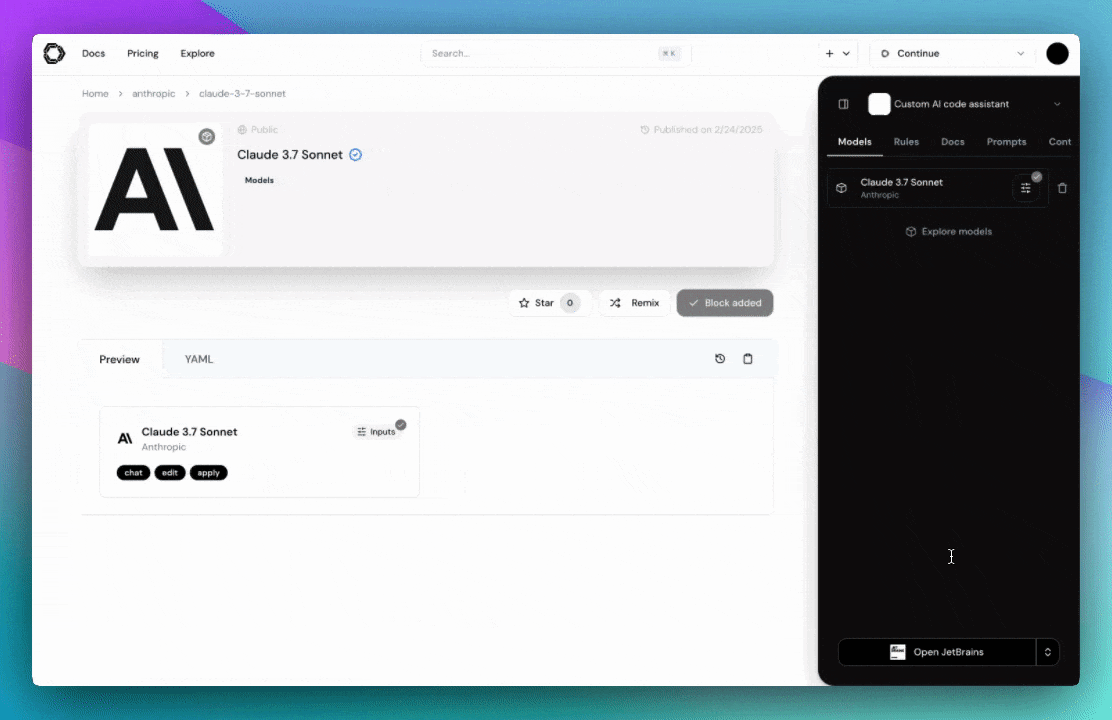
Schritte zur Verwendung von „Bearbeiten“
Code hervorheben und den Bearbeitungsmodus aktivieren: Wählen Sie den Codeblock aus, den Sie ändern möchten, und drücken Sie dann Cmd/Strg + I, um den Bearbeitungsmodus zu aktivieren. Wenn kein Code hervorgehoben ist, können Sie den Bearbeitungsmodus trotzdem aufrufen, indem Sie Cmd/Strg + I drücken.
Codeänderungen beschreiben: Geben Sie eine kurze und präzise Beschreibung der Änderungen an, die das Modell an Ihrem hervorgehobenen Code vornehmen soll. Verwenden Sie für komplexere Änderungen stattdessen die Funktion Chat.
Änderungen akzeptieren oder ablehnen: Inline-Unterschiede werden in Ihrem hervorgehobenen Text angezeigt.
Änderungen akzeptieren mit Cmd/Strg + Opt + Y
Änderungen ablehnen mit Cmd/Strg + Opt + N
Alle Änderungen gleichzeitig akzeptieren oder ablehnen mit Cmd/Strg + Umschalt + Eingabe (akzeptieren) oder Cmd/Strg + Umschalt + Löschen/Rücktaste (ablehnen).
Um einen neuen Vorschlag anzufordern, drücken Sie erneut Cmd/Strg + I.
Zusätzliche Funktionen
VS Code: In VS Code ist „Bearbeiten“ in der Erweiterungs-Seitenleiste mit einer ähnlichen Oberfläche wie Chat verfügbar. Sie können auch den Modus-Selektor unterhalb der Chat-Eingabe verwenden, um in den Bearbeitungsmodus zu wechseln.
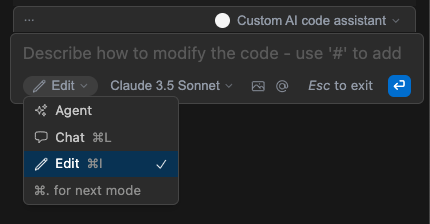
JetBrains: In JetBrains wird „Bearbeiten“ als Inline-Popup für Einzeldateibearbeitungen implementiert (Bearbeitungen mit mehreren Dateien werden nicht unterstützt).
Dateien zum Bearbeiten hinzufügen
Zusammen mit dem Hinzufügen von hervorgehobenem Code können Sie auch manuell Dateien zum Bearbeiten hinzufügen, indem Sie die Combobox Datei hinzufügen verwenden oder auf die Dropdown-Liste klicken und Alle geöffneten Dateien hinzufügen auswählen, um alle Dateien hinzuzufügen, die derzeit im Editor geöffnet sind.
Combobox „Datei hinzufügen“
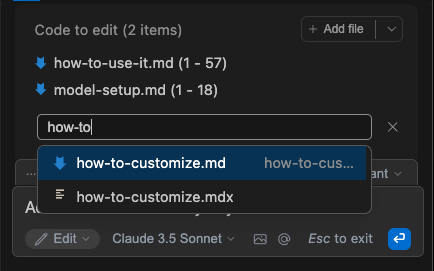
Dropdown „Alle geöffneten Dateien hinzufügen“
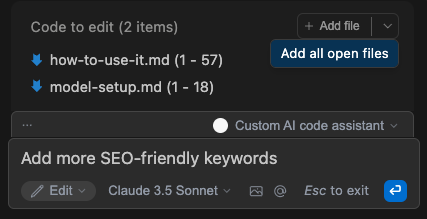
Einzeldateibearbeitung: Wenn eine Datei/ein Bereich in Zu bearbeitender Code bei der Übermittlung vorhanden ist, fordert Continue das Bearbeitungsmodell auf und streamt dann automatisch die Unterschiede in den Editor.
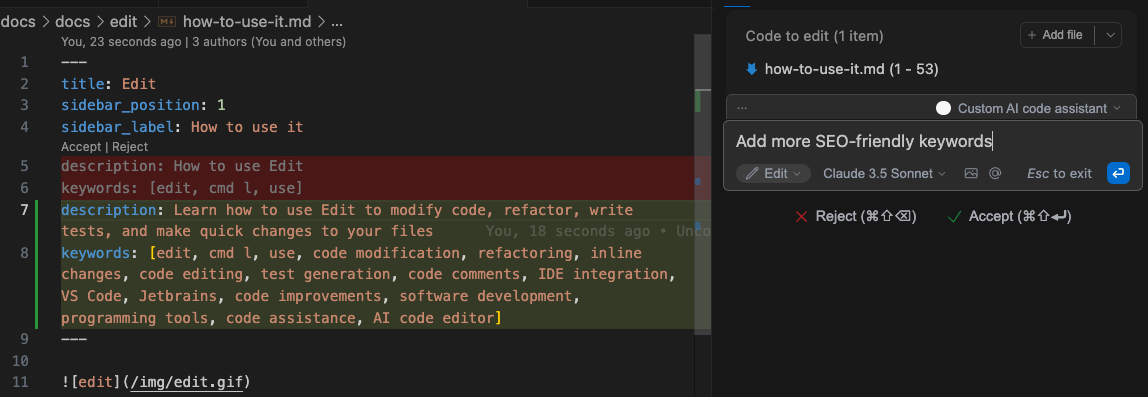
Bearbeitung mehrerer Dateien: Wenn mehrere Dateien/Bereiche in Zu bearbeitender Code bei der Übermittlung vorhanden sind, fordert Continue das Bearbeitungsmodell auf, Codeblöcke pro Datei auszugeben, die der Benutzer dann auswählen kann, um sie anzuwenden und unabhängig zu akzeptieren/abzulehnen.
Generierter Inhalt
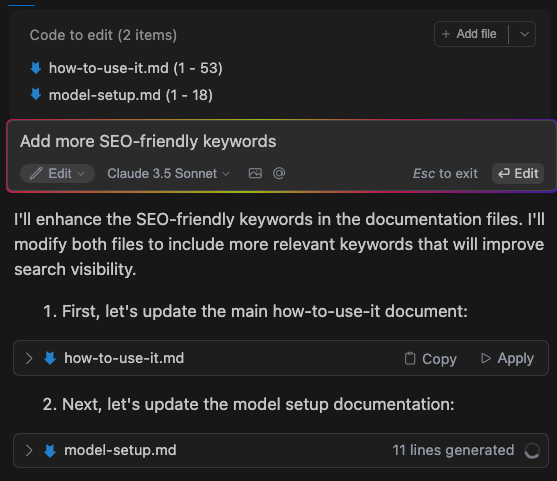
Unterschiede
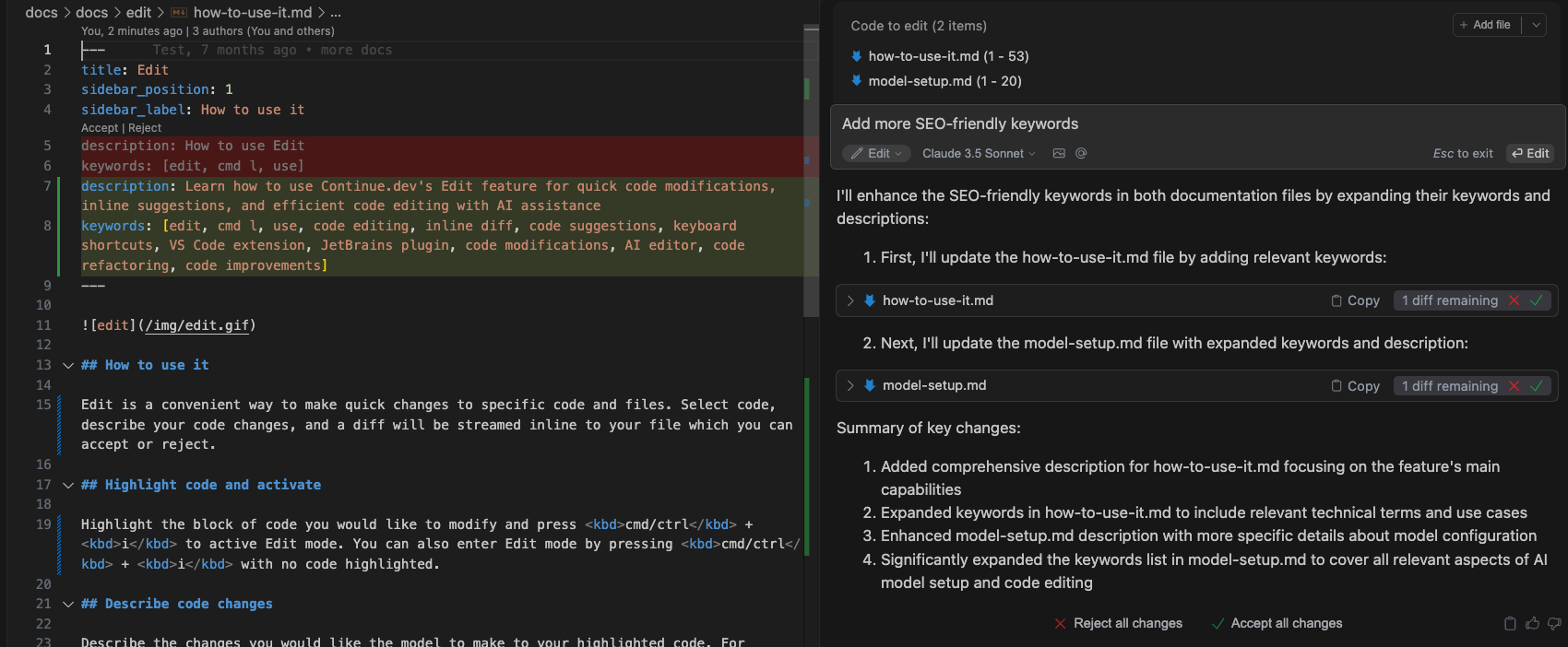
4.Agent
So verwenden Sie Chat mit Agent
Agent ist in derselben Oberfläche wie Chat integriert und ermöglicht eine nahtlose Kommunikation und Aufgabenverwaltung. Sie können dem Agenten Anweisungen in natürlicher Sprache geben, und er führt die notwendigen Schritte aus, um Ihre Anfrage zu erfüllen, genau wie Chat.
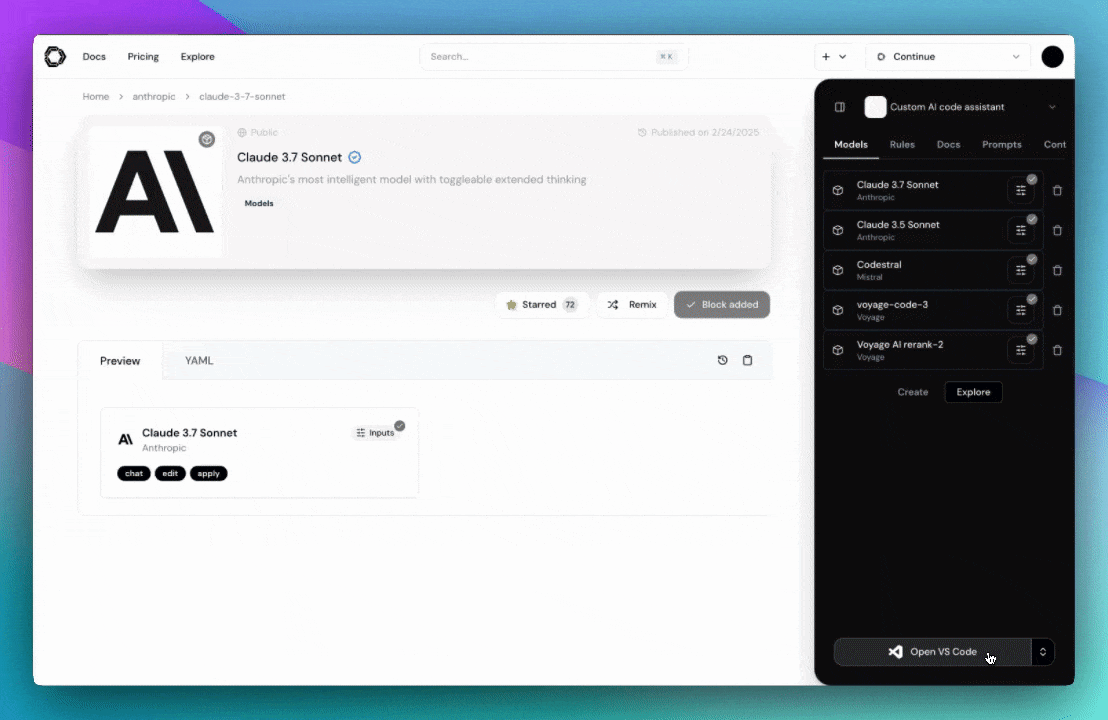
Schritte zur Verwendung von Chat mit Agent
Anweisungen in natürlicher Sprache: Geben Sie einfach Ihre Anfrage in natürlicher Sprache ein, z. B.:
„Setzen Sie die Regel @typescript-eslint/naming-convention für alle eslint-Konfigurationen in diesem Projekt auf 'off'.“
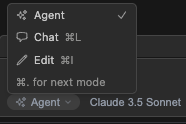
Agent wählt automatisch die geeigneten Tools und Aktionen aus, um die Aufgabe zu erfüllen.
Kontext bereitstellen: Sie können auch Kontext auf die gleiche Weise wie bei Chat bereitstellen, indem Sie Methoden wie @-Kontextanbieter verwenden oder hervorgehobenen Code aus dem Editor hinzufügen.
Vorteile der Verwendung von Agent
Automatisierung: Agent verarbeitet Ihre Anfrage und entscheidet, wie die Aufgabe erledigt werden soll, ohne dass ein manuelles Eingreifen erforderlich ist.
Effizienz: Sie müssen nicht herausfinden, welche Tools Sie für Ihre Aufgabe verwenden sollen – Agent erledigt das automatisch.
Agent Berechtigung erteilen
Standardmäßig fragt Agent nach der Erlaubnis, wenn er ein Tool verwenden möchte. Klicken Sie auf Fortfahren, um dem Agent-Modus zu erlauben, mit dem Toolaufruf fortzufahren, oder auf Abbrechen, um ihn abzulehnen.
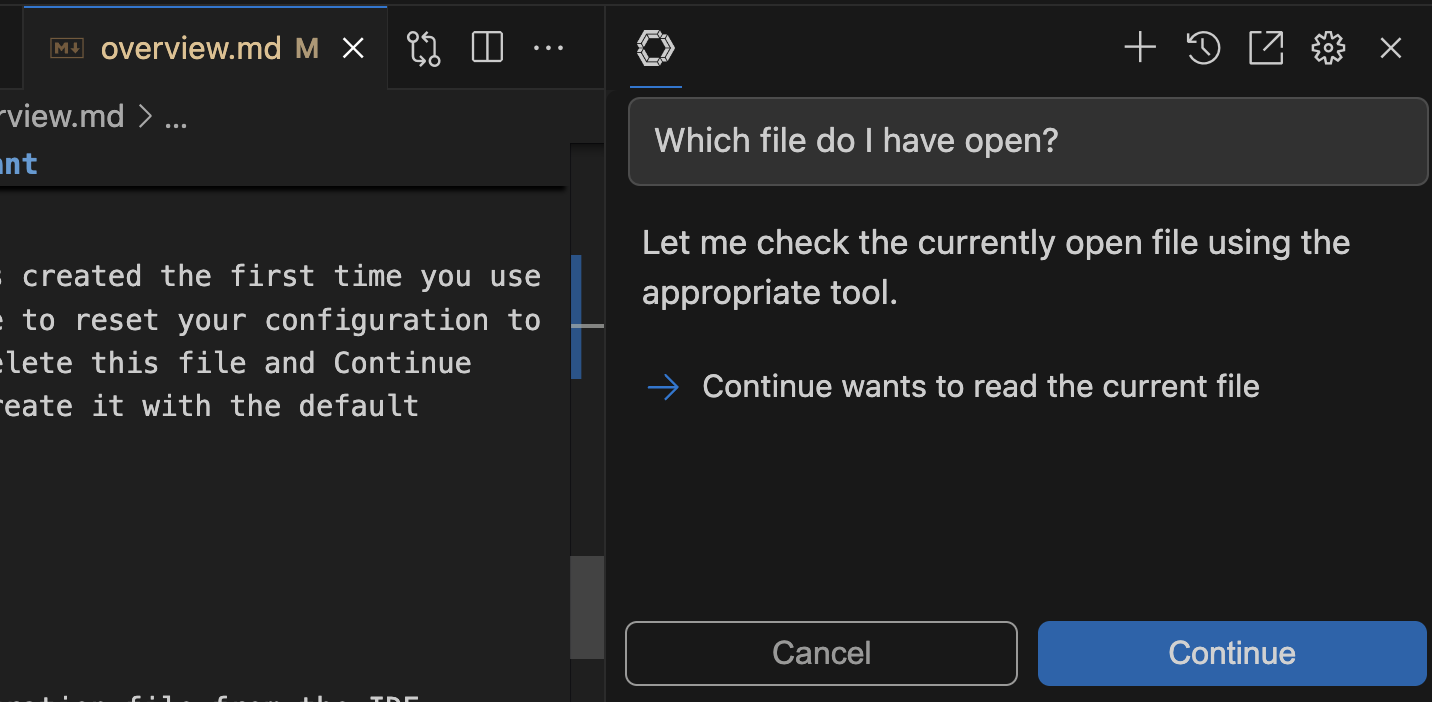
Toolantworten anzeigen
Alle Daten, die von einem Toolaufruf zurückgegeben werden, werden automatisch als Kontextelement in das Modell eingespeist. Die meisten Fehler werden ebenfalls abgefangen und zurückgegeben, damit der Agent-Modus entscheiden kann, wie er fortfahren soll.
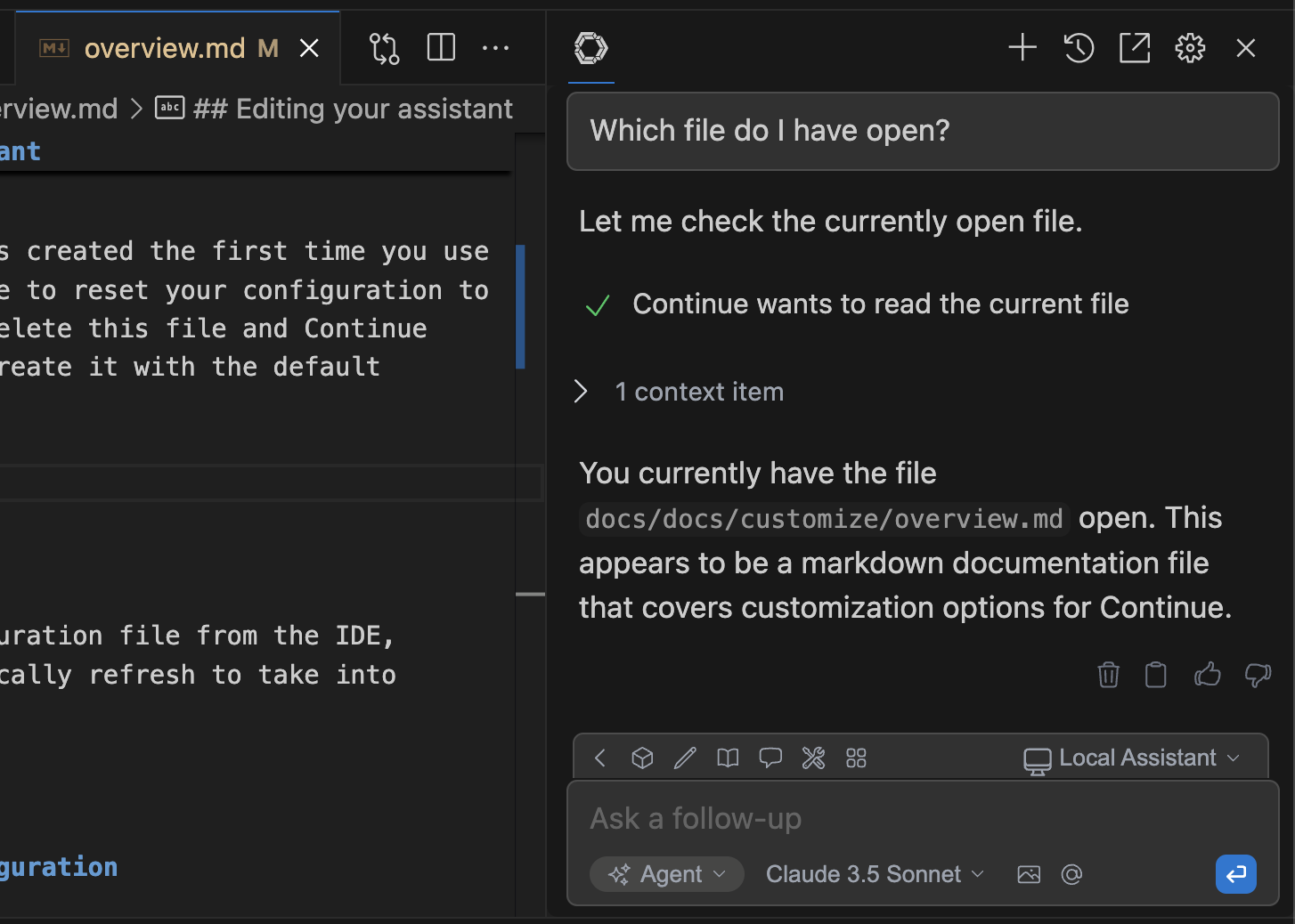
Verbessern Sie Ihre KI-IDE mit der Apidog MCP-Integration
Bringen Sie Ihre Continue.dev-Erfahrung mit dem Apidog MCP Server auf die nächste Stufe. Diese Integration ermöglicht es Ihrer KI-gestützten IDE, direkt auf API-Spezifikationen aus Apidog-Projekten zuzugreifen und mit ihnen zu interagieren. Mit dieser Einrichtung kann Continue.dev nahtlos Code generieren, nach API-Spezifikationen suchen und strukturierte Modelle erstellen.
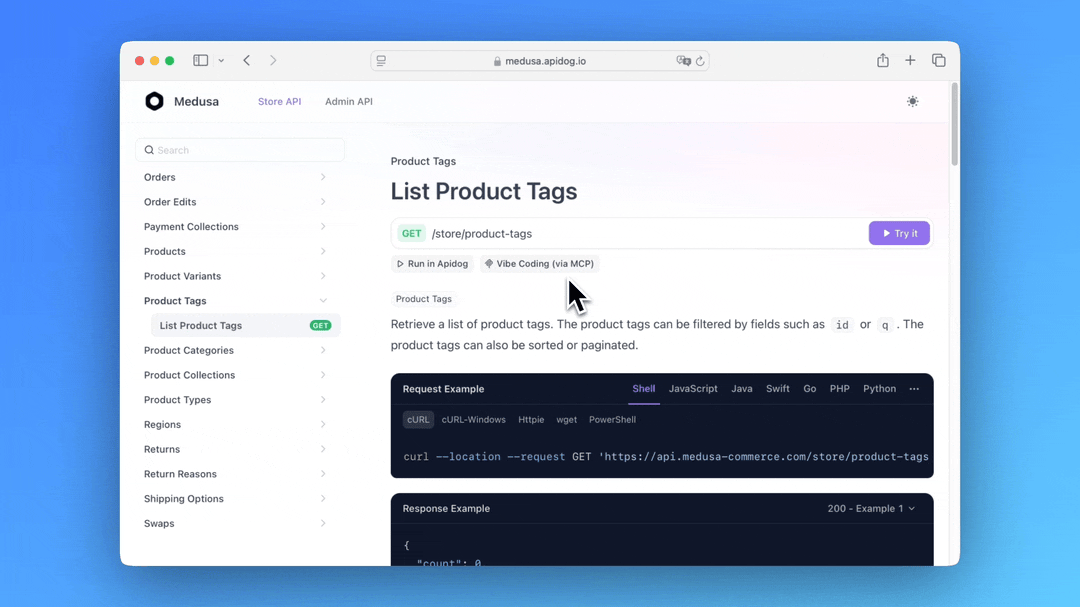
Best Practices
Kontextsensibilität aktivieren: Konfigurieren Sie die KI so, dass sie ganze Projektdateien analysiert und nicht nur das aktive Editorfenster, um bessere Vorschläge zu erhalten.
KI mit Bedacht einsetzen: KI-generierter Code sollte immer auf Richtigkeit und Sicherheitsbedenken überprüft werden.
Integration mit der Versionskontrolle: Verwenden Sie Git oder ein anderes Versionskontrollsystem, um KI-generierte Änderungen zu verfolgen, bevor Sie sie committen.
KI-Einstellungen anpassen: Passen Sie die Ausführlichkeit, den Vervollständigungsstil und die Debugging-Ebene der KI an die Anforderungen Ihres Projekts an.
KI zum Lernen nutzen: Nutzen Sie die Erklärungen und Vorschläge der KI, um die Programmierkenntnisse und Best Practices zu verbessern.
Fazit
Die Continue.dev AI IDE ist ein Game-Changer für Entwickler, die ihre Workflows mit KI-Unterstützung optimieren möchten. Egal, ob Sie eine schnellere Codevervollständigung, effizientes Debugging oder intelligentes Refactoring benötigen, Continue.dev bietet die Tools, um die Produktivität zu steigern. Wenn Sie diese Anleitung befolgen, können Sie KI effektiv in Ihren Entwicklungsprozess integrieren und die Vorteile ihrer leistungsstarken Funktionen nutzen.



